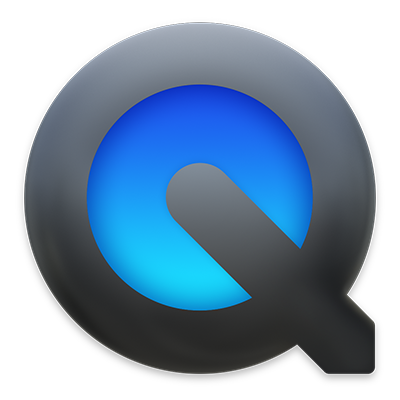
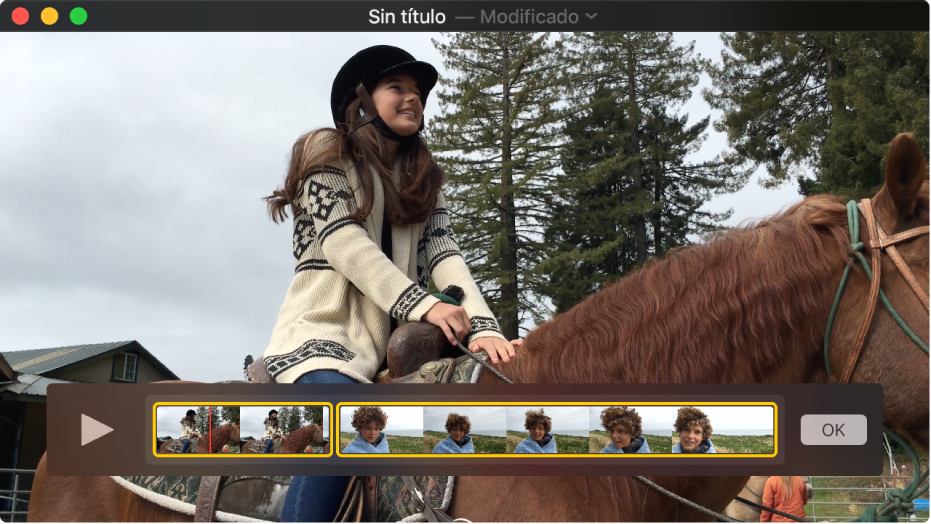
Editar un video
¿Quieres editar rápidamente un video? QuickTime Player te permite editar videos con acciones comunes como recortar, reorganizar y girar. También puedes dividir un video en varios clips y manipularlos de forma individual.
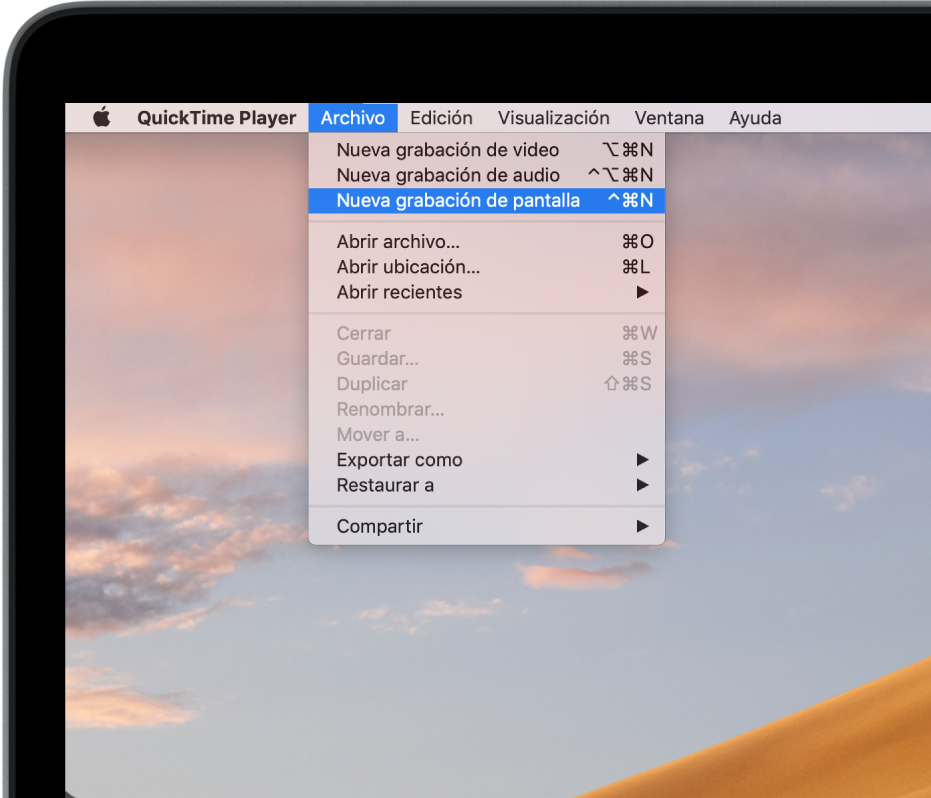
Grabar la pantalla de la Mac
¿Necesitas mostrarle a alguien cómo hacer algo en la Mac de forma rápida o simplemente mostrarle lo que estás viendo en la pantalla? Graba un video de toda la pantalla o de sólo una parte de ella.
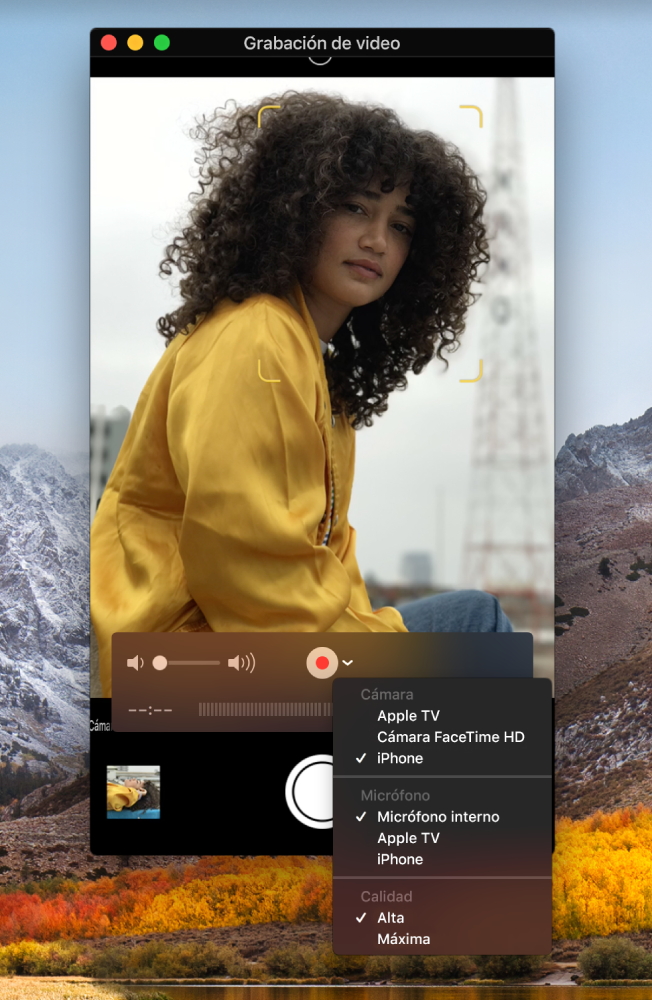
Capturar la pantalla del iPhone, iPad or iPod
Tal vez quieras enseñarles a todos una puntuación alta en algún juego de tu iPhone o usar la cámara en tu iPad para grabar un video. Puedes capturar un video de lo que estás viendo exactamente en tu dispositivo iOS y guárdalo como un archivo de video en la Mac.
Para explorar el Manual del usuario de QuickTime Player, haz clic en Contenido en la parte superior de la página.
Si necesitas más ayuda, visita la página web de Soporte de QuickTime Player.